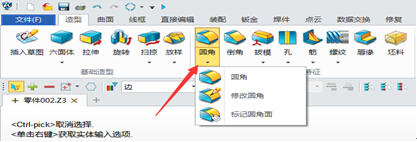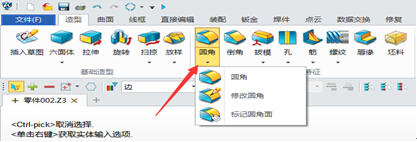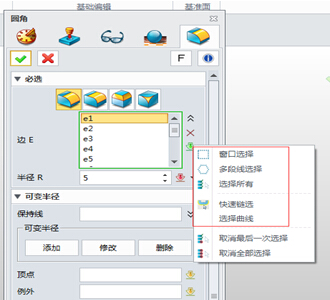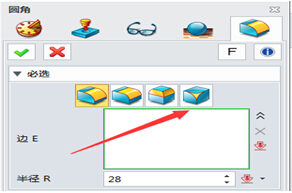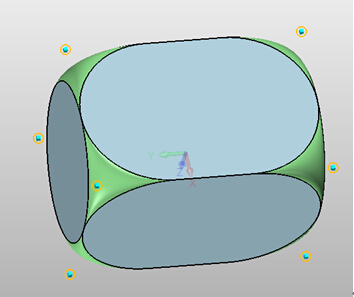在使用三维CAD/CAM设计过程中,倒圆角是最常用的命令之一,相信大家能够运用自如。但实际操作过程中,经常会碰到倒圆角出错的情况,处理起来需耗费不少时间。那么,为什么会出现倒圆角出错的情况,对应的解决办法有哪些?本文主要跟大家探讨下这方面的内容,希望能为各位设计师们提供一些参考和借鉴。
首先,我们先总结一下倒圆角失败的根本原因。一般来讲,当倒圆角曲面与原实体发生自相交时,便会出现倒圆角失败的情况,但是曲面自相交的原因又不尽相同。
下面我们结合中望3D的“圆角”命令,对常见的倒圆角失败的情况进行分析:
情况1:选中倒圆角的边不连续,多次选择倒角边
模型显示明明是一条直边,可是倒圆角时却需要分两次甚至多次进行选择,这个时候往往会因为模型的设计不合理导致操作失败。如果倒圆角边不连贯,采用人工操作,一条条地去选择边,以这种的方式处理,往往无法全面解决,因为有些边无法选中。
针对此种情况,中望3D“圆角”命令中的“窗口选择”可解决该问题。设计师只需要框选需要倒圆角的边即可。软件操作界面如图1、图2所示。
file:///C:/DOCUME~1/ADMINI~1/LOCALS~1/Temp/msohtmlclip1/01/clip_image001.png
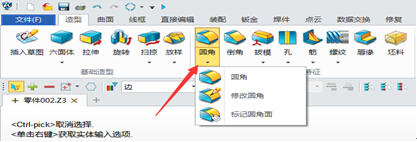
图1 圆角操作界面
file:///C:/DOCUME~1/ADMINI~1/LOCALS~1/Temp/msohtmlclip1/01/clip_image002.png
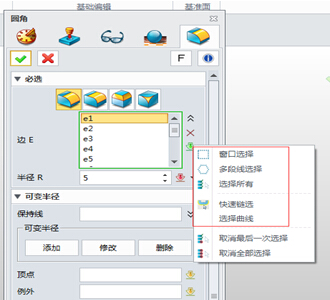
图2 圆角设置界面
在此,笔者也顺便跟大家介绍下图2红框所示的相关命令:
窗口选择:这个命令对于熟悉CAD的用户并不陌生,只需按住鼠标的左键,框选需要倒圆角的边即可,在方框内的边将会被全部选中进行倒圆角。
多段线选择:此命令是在模型中画一条多段线,只要实体中和多段线相交的线都会进行倒圆角。
选择所有:选择所有边线进行倒圆角,使用此命令时,可以在左侧的列表(边E)中将不需要边线删除掉。
快速链接:将相关联的曲线、边、面组成的链快速选择。
情况2:圆角参数设置不合理
这种情况大多是因为圆角参数设置过大导致,只要将参数调小,即可解决。
情况3:没有处理好倒圆角的前后顺序以及同时倒圆角边的关系
很多设计者进行产品设计的过程中,没有考虑建模的先后顺序以及前后关系。他们习惯把倒圆角放到最后一起来做,一旦出错就不知道怎么去排查。还有一些设计者喜欢一次选择多条边,认为这样可以节省操作步骤、简化模型树,这个想法虽然没错,但有时候不一定设计的步骤越少就越好,相反的,拆分操作反而能让我们事半功倍。这方面其实没有太多的奥秘可言,大家在设计的过程中多多体会总结并在设计过程中加以应用即可。
针对上述倒圆角过程中遇到的常见问题,中望3D提供的倒圆角解决方案具有其自己的特点:
中望3D提供了多种不同倒圆角的模式供大家选择,如图3所示,箭头所指的4项倒圆角模式,从左到右依次为:圆角、椭圆圆角、环形圆角、顶点圆角,其中,“顶点圆角”这个模式,为设计师的圆角工作增色不少。
file:///C:/DOCUME~1/ADMINI~1/LOCALS~1/Temp/msohtmlclip1/01/clip_image003.png
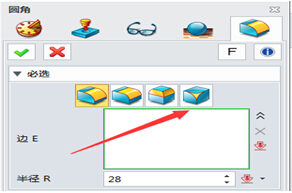
图3 圆角设置框
顶点圆角的操作,并不要求设计师需要对圆角理论有多高深的理解和掌握,仅需简单的一个步骤就可以得到绿色的圆角效果,如图4所示。如果没有顶点圆角这个命令,此类圆角的效果,一般情况下,是需要通过多番设置才能得到的。
file:///C:/DOCUME~1/ADMINI~1/LOCALS~1/Temp/msohtmlclip1/01/clip_image004.png
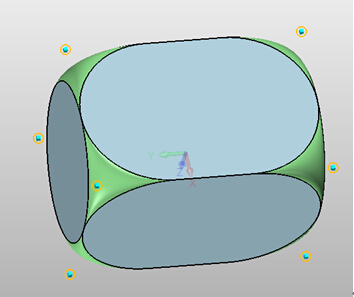
图4 顶点圆角效果
总结:倒圆角命令是三维CAD设计中一个相对比较容易掌握的功能,设计师只需要在设计过程中,结合设计思路,对相关操作方法多进行总结,就可以更好地灵活运用圆角命令,提升工作效率。